4.1. Austausch von OCT-Lizenzen
Der Schwerpunkt dieses Artikels liegt auf dem Austausch von OCT-Lizenzen nach abgeschlossener Installation. Die vorgestellten Alternativen sollen vermeiden, dass für einen reinen Lizenztausch eine vollständige Neuinstallation erforderlich ist.
Version: Dieser Artikel ist mindestens gültig ab der Applikationsversion 5.7.
1. Austausch der OCT-Lizenz
Eine OCT-Lizenz kann über einen Lizenzschlüssel oder über eine Lizenzdatei ausgetauscht werden.
Der Lizenzschlüssel wird dem Kunden zusammen mit dem Kauf einer OCT-Lizenz übermittelt. Er ermöglicht die erfolgreiche Installation und Verwendung von OCT.
Eine Lizenzdatei kann Ihnen von Saxess Software GmbH zur Verfügung gestellt werden.
1.1. Austausch der Lizenz über den OCT-Konfigurator
Die Lizenz kann einfach und schnell in der Übersicht der OCT-Applikation in unserem OCT-Konfigurator getauscht werden.
Voraussetzungen:
Es muss eine OCT-Lizenzdatei des Dateityps “.lic” (z.B. “OCT.lic”) oder ein Lizenzschlüssel vorhanden sein.
Für den Austausch der Lizenz über den Lizenzschlüssel wird eine Internetverbindung zu “api.saxess-software.com” benötigt.
Der Konfigurator kann nur mit Administratorrechten gestartet werden.
Das Handbuch zum OCT-Konfigurator finden Sie in unserem Help Center: https://help.saxess-software.de/oct-konfigurator
Wählen Sie auf der Startseite des Konfigurators den Dienst bzw. Ihre aktuell installierte Applikation aus, um zur Übersichtsseite der Applikation zu gelangen.
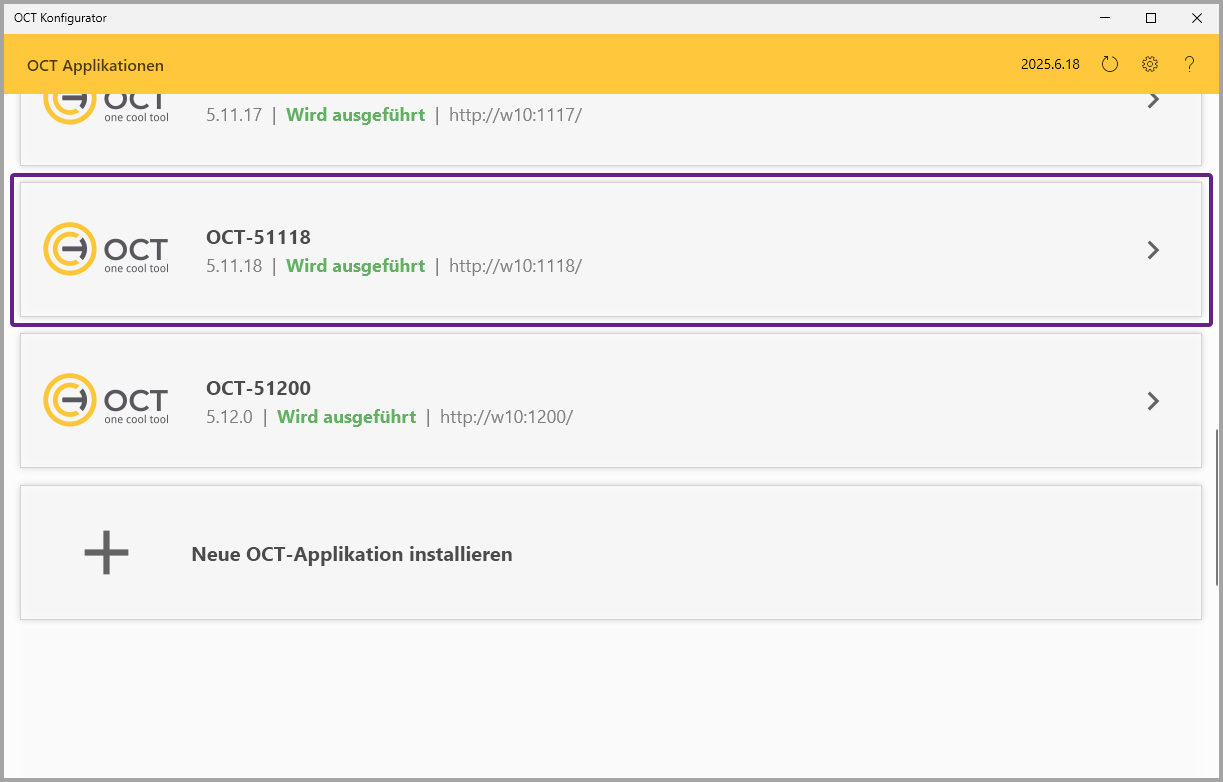
Startseite Konfigurator - Übersicht mit Diensten
Auf der Übersichtsseite der Applikation gibt es die Zeile “Lizenzschlüssel”, die den aktuell genutzten Schlüssel mit dem Format “XXXX-XXXX-XXXX” anzeigt. Mit einem Linksklick auf das Icon
 “Lizenz bearbeiten” öffnet sich ein Dialog, in welchem die Lizenz über einen Lizenzschlüssel oder eine Lizenzdatei bearbeitet bzw. ausgetauscht werden kann.
“Lizenz bearbeiten” öffnet sich ein Dialog, in welchem die Lizenz über einen Lizenzschlüssel oder eine Lizenzdatei bearbeitet bzw. ausgetauscht werden kann.
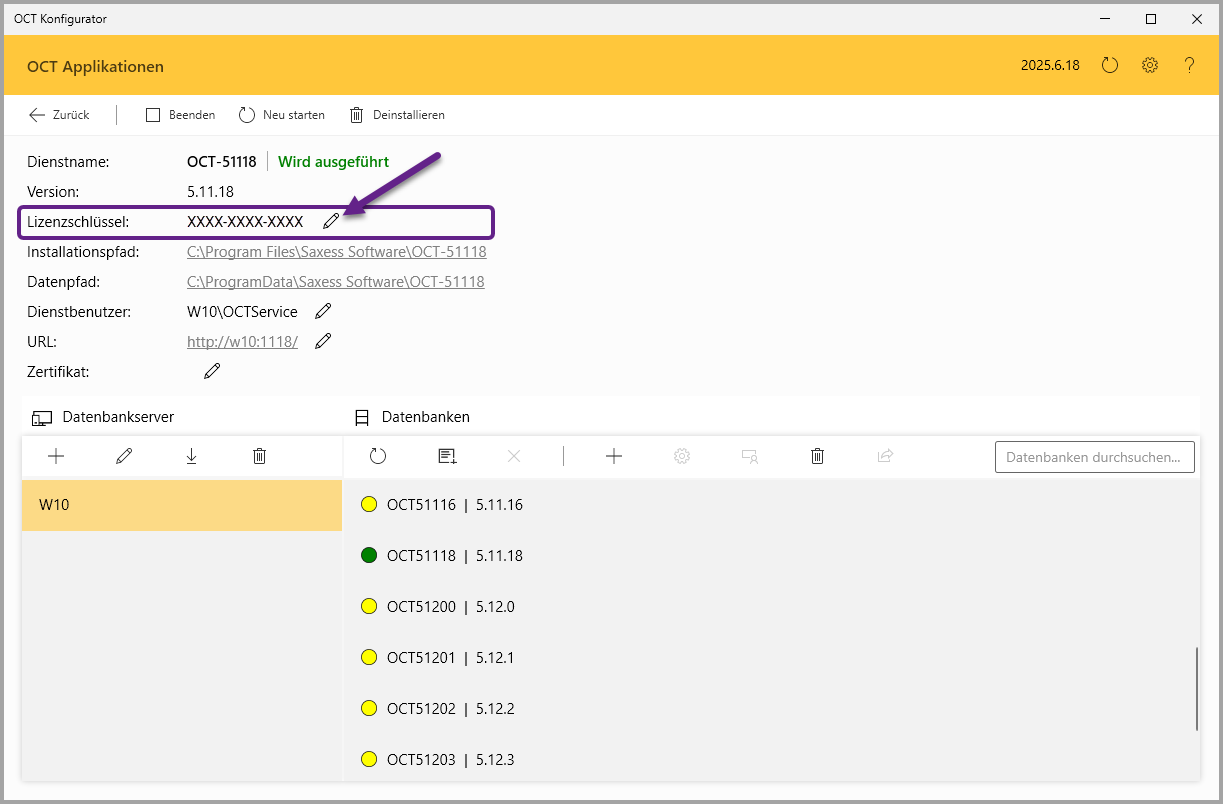
Wenn Sie die Option “Lizenzschlüssel” auswählen, können Sie den Schlüssel direkt eingeben und ihn über den Button “Anwenden” austauschen.
Wenn Sie die Option “Lizenzdatei” auswählen, können Sie über den Button “Wählen” eine Lizenzdatei mit der Dateiendung “.lic” von einem lokalen Speicherort auswählen und sie anschließend über den Button “Anwenden” austauschen.
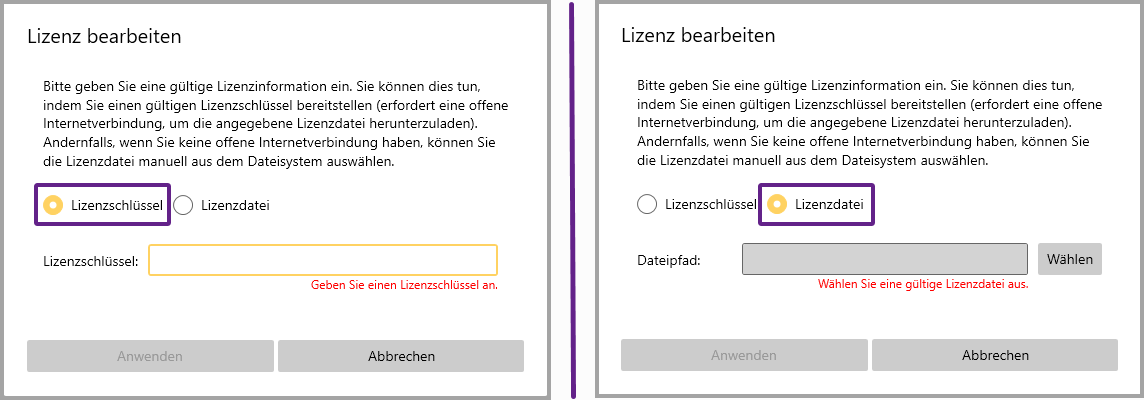
Nach einer Validierung des neuen Lizenzschlüssels oder der neuen Lizenzdatei werden die Änderungen direkt übernommen und es ist kein Neustart des Dienstes notwendig.
1.2. Manueller Austausch der OCT-Lizenz (Lizenzdatei)
Eine Lizenzdatei kann manuell auf Ihrem lokalen Speicherort ausgetauscht werden.
Voraussetzungen:
Es muss eine OCT-Lizenzdatei des Dateityps “.lic” (z.B. “OCT.lic”) vorhanden sein.
Zugriffsrechte auf den Installationspfad der installierten Applikation müssen vorhanden sein.
Als Voraussetzung benötigen Sie eine neue von Saxess Software GmbH bereitgestellte OCT‑Lizenzdatei.
Die vorhandene (alte) OCT-Lizenzdatei finden Sie unter C:\ProgramData\Saxess Software\<ServiceName>.
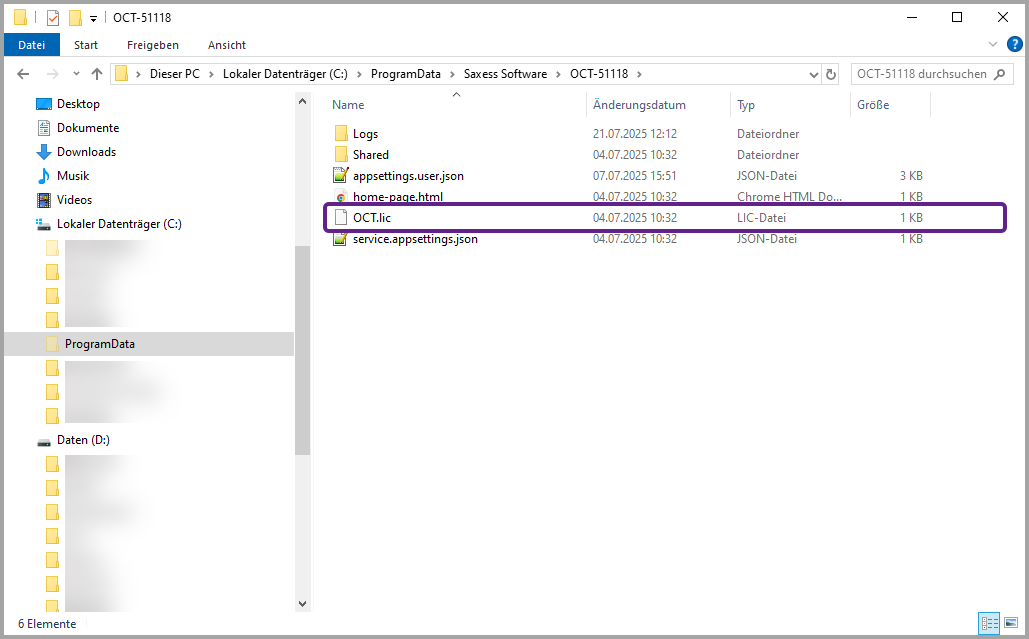
In diesem Verzeichnis muss die vorhandene “OCT.lic” Datei gelöscht und durch die neue Lizenzdatei ersetzt werden.
Es ist kein Neustart des Dienstes notwendig.
2. Lizenzinformationen in der Applikation
In der Applikation stehen Ihnen allgemeine Informationen zur Lizenz zur Verfügung.
In der Applikation auf Serverebene gibt es den Tab “Lizenzinformationen”, in dem alle relevanten Angaben zur verwendeten Lizenz angezeigt werden. Welche Informationen angezeigt werden, hängt von den bei der Lizenzerstellung definierten Lizenzparametern ab. Mögliche Angaben sind beispielsweise der Lizenzschlüssel, die Kunden-ID, die zeitliche Gültigkeit, die erlaubte Anzahl an Datenbanken sowie die maximale Anzahl an Benutzern pro Datenbank.
Eine detaillierte Beschreibung dazu finden Sie im Handbuch der Applikation unter: https://help.saxess-software.de/oct-handbuch/v511/2-4-lizenzinformationen
Dieser Bereich wird nur für Administratoren angezeigt.
